Kā iespējot Windows 10 aizstāvi

- 4774
- 686
- Jan Purdy
Jautājums par to, kā iespējot Windows 10 aizstāvi, iespējams, tiek uzdots biežāk nekā jautājums par tā atvienošanu. Parasti situācija izskatās šādi: kad jūs mēģināt sākt Windows Defender, jūs redzat ziņojumu, ka šo lietojumprogrammu izslēdzot ar grupas politiku, savukārt, izmantojot Windows 10 parametrus tās iekļaušanai, arī nepalīdz - tas arī nepalīdz - The Windows 10 Slēdēji iestatījumos ir neaktīvs un skaidrojums: "Daži parametri: daži parametri kontrolē jūsu organizāciju".
Šajās instrukcijās - veidi, kā atkal iespējot Windows 10 aizsargu, izmantojot vietējās grupas politikas vai reģistra redaktora redaktoru, kā arī papildu informāciju, kas varētu būt noderīga.
Jautājuma popularitātes iemesls parasti ir tas, ka lietotājs pats neizslēdza aizstāvi (skat. Kā atspējot Windows 10 aizstāvi) un, piemēram, izmantota programma, lai atspējotu "uzraudzību" OS, kas pa ceļam izslēdza iebūvēto Windows aizstāvis pretvīrusu un iebūvēto pretvīrusu. Piemēram, tas ir tas, kā programma Destroy Windows 10 spiegošanas programma veido programmu.

Windows 10 aizstāvis, izmantojot vietējās grupas politikas redaktoru
Šī Windows Defender ieslēgšanas metode ir piemērota tikai Windows 10 Professional and Hore īpašniekiem, jo ir klāt tikai vietējās grupas politikas redaktors (ja jums ir mājas vai vienai valodai - dodieties uz nākamo metodi).
- Palaidiet vietējās grupas politikas redaktoru. Lai to izdarītu, nospiediet Win+R taustiņus uz tastatūras (Win - OS emblēma) un ievadiet Gpedit.MSC Pēc tam noklikšķiniet uz Enter.
- Vietējās grupas politikas redaktorā dodieties uz sadaļu (mapes kreisajā pusē) "datora konfigurācija" - "Administratīvās veidnes" - "Windows Components" - "Antivirus programmas aizstāvis Windows" (Windows 10 līdz 1703 versijās, The Windows 10 līdz 1703. gadam Sadaļu sauca par galapunkta aizsardzību).
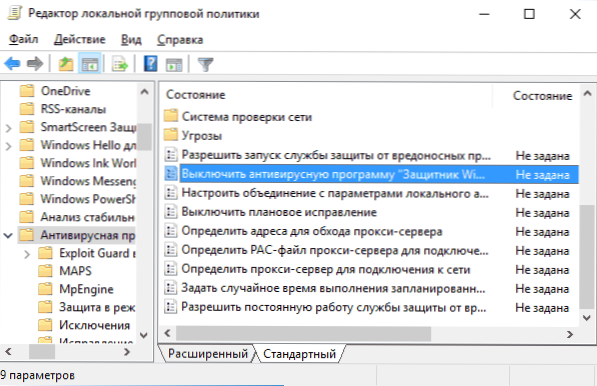
- Pievērsiet uzmanību parametram "Izslēdziet pretvīrusu programmas Windows Defender".
- Ja tur ir instalēts “iekļaujošs”, divreiz noklikšķiniet uz parametra un iestatiet “nevis“ nevis iestatītu ”vai“ atspējotu ”un piemērojiet iestatījumus.
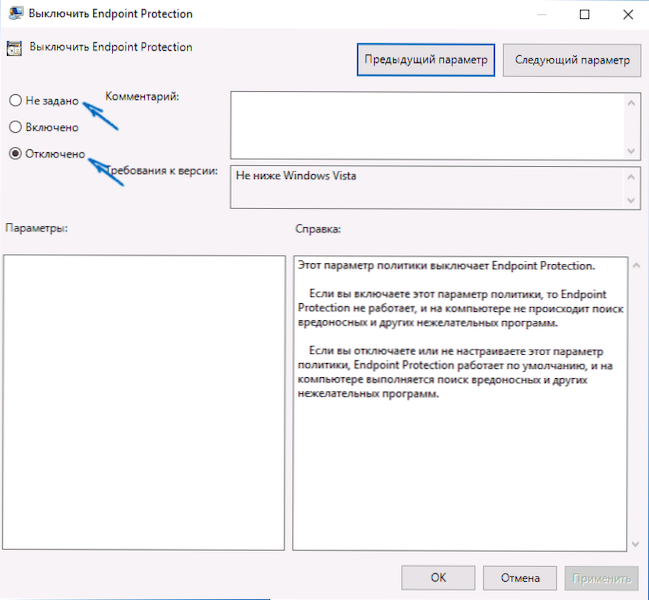
- Sadaļā "Antivīrusu programmas aizstāvis Windows" (galapunkta aizsardzība) arī izpētiet apakšnodaļas "Aizsardzību reālā laikā" un, ja parametrs "ir iekļauts reālā laikā" izslēgt aizsardzību ", tulkots to" nesabiedētā "vai" Iestatiet "un piemērojiet iestatījumus un piemērojiet iestatījumus.
Pēc šīm procedūrām ar vietējās grupas politikas redaktoru palaidiet Windows 10 aizstāvi (ātrākais - ar meklēšanu uzdevumjoslā).
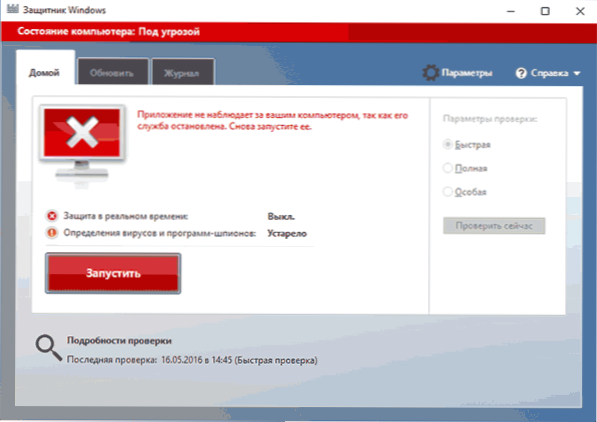
Jūs redzēsit, ka tas netiek palaists, bet kļūda "Šo lietojumprogrammu izslēgta grupas politika" vairs nevajadzētu parādīties. Vienkārši noklikšķiniet uz pogas “Palaist”. Tūlīt pēc palaišanas jūs varat arī piedāvāt ieslēgt SmartScreen filtru (ja to atvienoja trešās daļas programma ar Windows Defender).
Kā iespējot Windows 10 aizstāvi reģistra redaktorā
Tās pašas darbības var veikt Windows 10 reģistra redaktorā (faktiski vietējās grupas politikas redaktors mainās tikai reģistrā vērtībās).
Šādi izskatīsies soļi Windows Defender ieslēgšanai:
- Nospiediet Win+R taustiņus uz tastatūras, ievadiet Regedit un noklikšķiniet uz Enter, lai sāktu reģistra redaktoru.
- Reģistra redaktorā dodieties uz sadaļu (mapes kreisajā pusē) HKEY_LOCAL_MACHINE \ programmatūra \ Polities \ Microsoft \ Windows Defender Un paskatieties, vai labajā pusē ir parametrs "Atspējoties". Ja tāds ir, noklikšķiniet uz tā divreiz un piešķiriet vērtību 0 (nulle).
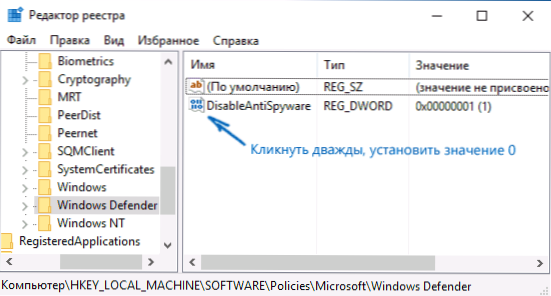
- Sadaļā Windows Defender ir arī apakšiedaļa "reālā laika aizsardzība", apskatiet to un, ja tur ir parametrs Invaliditāte, tad arī iestatiet tam vērtību 0.
- Aizvērt reģistra redaktoru.
Pēc tam zvaniet, meklējot Windows uzdevumjoslā “Windows Defender”, atveriet to un noklikšķiniet uz pogas “Palaist”, lai palaistu iebūvētu pretvīrusu.
Papildus informācija
Ja iepriekš aprakstītais nepalīdz vai ir dažas papildu kļūdas, kad tiek ieslēgts Windows 10 aizstāvis, izmēģiniet šādas lietas.
- Reģistrēties pakalpojumos (Win+R - pakalpojumi.MSC), neatkarīgi no tā, vai ir iespējota “Windows Defender Antivirus programma”, “Windows Defender Service Service” vai “Drošības centrs Windows” un “Drošības centrs” nesenajās Windows 10 versijās.
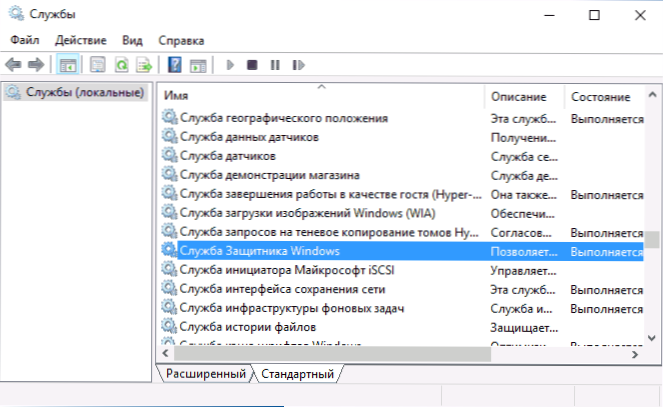
- Mēģiniet izmantot darbību sistēmas rīkos - sadaļā “Remonts Windows Defender” programmā Fixwin 10.
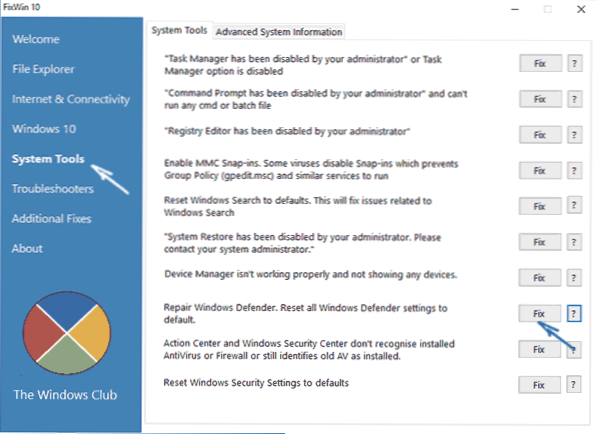
- Veiciet Windows 10 sistēmas failu integritāti.
- Paskaties, ja jums ir Windows 10 atkopšanas punkti, izmantojiet tos, ja jums ir.
Nu, ja šīs iespējas nedarbojas - rakstiet komentārus, mēģiniet to izdomāt.
- « Windows remonta rīklodziņa - programmu kopums, lai atrisinātu problēmas ar OS
- Trūkst Windows 10 uzdevumu paneļa - ko darīt? »

